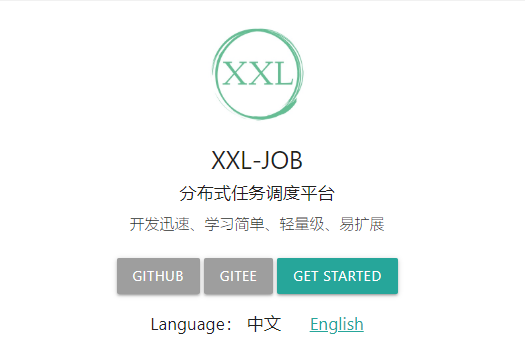
官方文档: https://www.xuxueli.com/xxl-job/
操作指南
1、配置执行器
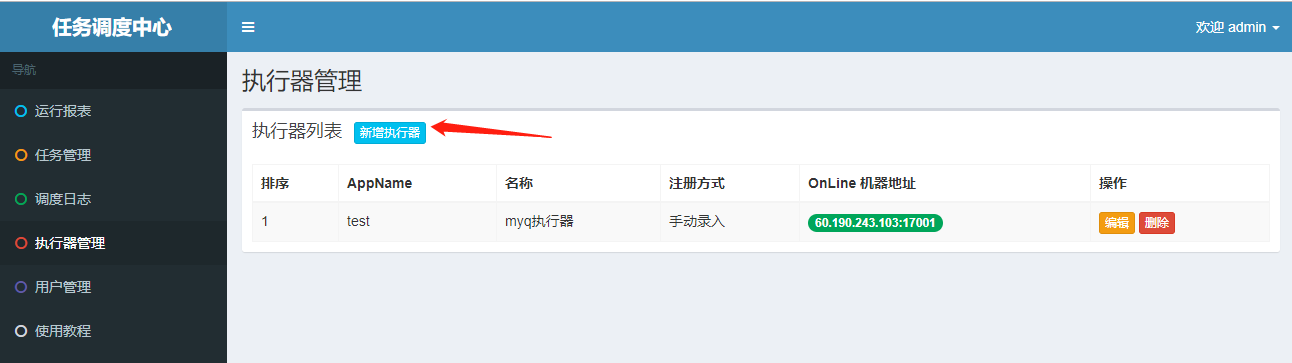
点击按钮 “+新增执行器” 弹框如下图, 可新增执行器配置:
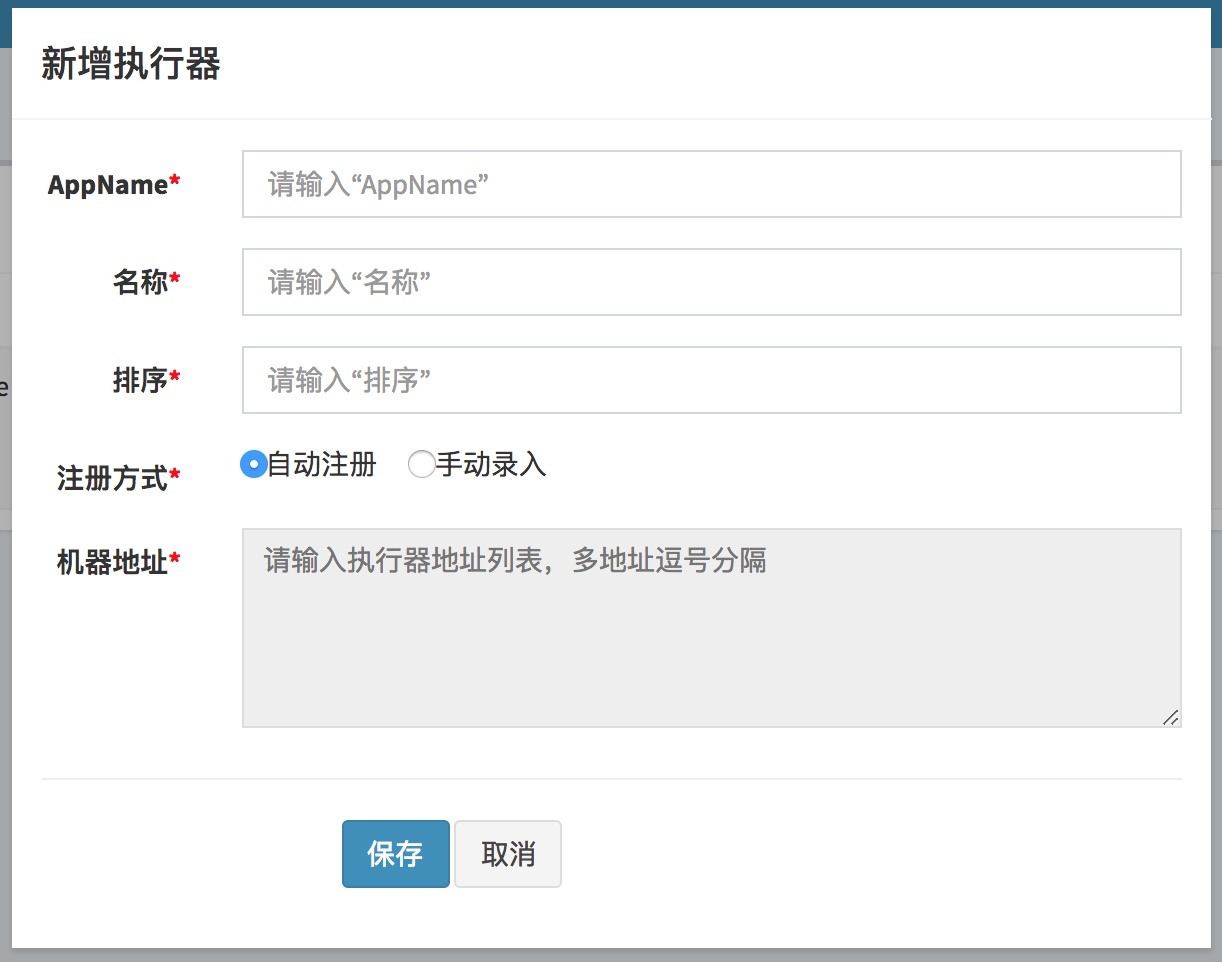
执行器属性说明:
- AppName: 是每个执行器集群的唯一标示AppName, 执行器会周期性以AppName为对象进行自动注册。可通过该配置自动发现注册成功的执行器, 供任务调度时使用;
- 名称: 执行器的名称, 因为AppName限制字母数字等组成,可读性不强, 名称为了提高执行器的可读性;
- 排序: 执行器的排序, 系统中需要执行器的地方,如任务新增, 将会按照该排序读取可用的执行器列表;
- 注册方式: 调度中心获取执行器地址的方式;
- 自动注册: 执行器自动进行执行器注册,调度中心通过底层注册表可以动态发现执行器机器地址;
- 手动录入: 人工手动录入执行器的地址信息,多地址逗号分隔,供调度中心使用;
- 机器地址: 注册方式"为"手动录入"时有效,支持人工维护执行器的地址信息;
2、新建任务
进入任务管理界面,点击“新增任务”按钮;
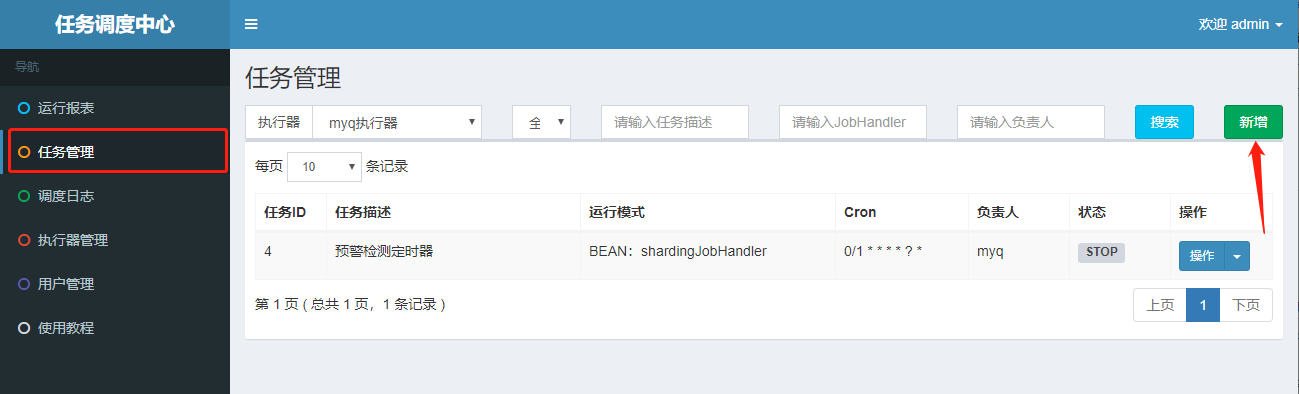 3、编辑任务
3、编辑任务
进入任务管理界面,选中指定任务。点击该任务右侧“编辑”按钮,在弹出的“编辑任务”界面更新任务属性后保存即可,可以修改设置的任务属性信息:
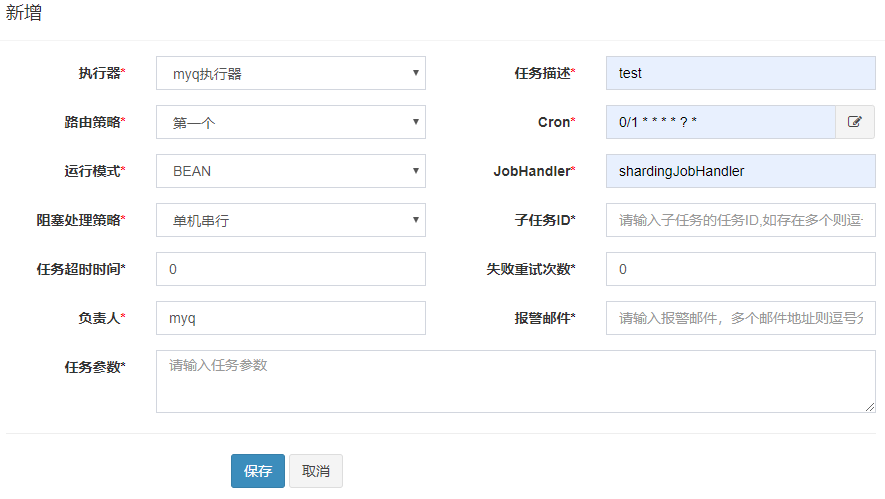
- 执行器:任务的绑定的执行器,任务触发调度时将会自动发现注册成功的执行器, 实现任务自动发现功能; 另一方面也可以方便的进行任务分组。每个任务必须绑定一个执行器, 可在 “执行器管理” 进行设置;
- 任务描述:任务的描述信息,便于任务管理;
- 路由策略:当执行器集群部署时,提供丰富的路由策略,包括;
1> FIRST(第一个):固定选择第一个机器;
2> LAST(最后一个):固定选择最后一个机器;
3> ROUND(轮询):;
4> RANDOM(随机):随机选择在线的机器;
5> CONSISTENT_HASH(一致性HASH):每个任务按照Hash算法固定选择某一台机器,且所有任务均匀散列在不同机器上。
6> LEAST_FREQUENTLY_USED(最不经常使用):使用频率最低的机器优先被选举;
7> LEAST_RECENTLY_USED(最近最久未使用):最久未使用的机器优先被选举;
8> FAILOVER(故障转移):按照顺序依次进行心跳检测,第一个心跳检测成功的机器选定为目标执行器并发起调度;
9> BUSYOVER(忙碌转移):按照顺序依次进行空闲检测,第一个空闲检测成功的机器选定为目标执行器并发起调度;
10> SHARDING_BROADCAST(分片广播):广播触发对应集群中所有机器执行一次任务,同时系统自动传递分片参数;可根据分片参数开发分片任务;- Cron:触发任务执行的Cron表达式;
- 运行模式:
1> BEAN模式:任务以JobHandler方式维护在执行器端;需要结合 “JobHandler” 属性匹配执行器中任务;
2> GLUE模式(Java):任务以源码方式维护在调度中心;该模式的任务实际上是一段继承自IJobHandler的Java类代码并 “groovy” 源码方式维护,它在执行器项目中运行,可使用@Resource/@Autowire注入执行器里中的其他服务;
3> GLUE模式(Shell):任务以源码方式维护在调度中心;该模式的任务实际上是一段 “shell” 脚本;
4> GLUE模式(Python):任务以源码方式维护在调度中心;该模式的任务实际上是一段 “python” 脚本;
5> GLUE模式(PHP):任务以源码方式维护在调度中心;该模式的任务实际上是一段 “php” 脚本;
6> GLUE模式(NodeJS):任务以源码方式维护在调度中心;该模式的任务实际上是一段 “nodejs” 脚本;
7> GLUE模式(PowerShell):任务以源码方式维护在调度中心;该模式的任务实际上是一段 “PowerShell” 脚本;- JobHandler:运行模式为 “BEAN模式” 时生效,对应执行器中新开发的JobHandler类“@JobHandler”注解自定义的value值;
- 阻塞处理策略:调度过于密集执行器来不及处理时的处理策略;
1> 单机串行(默认):调度请求进入单机执行器后,调度请求进入FIFO队列并以串行方式运行;
2> 丢弃后续调度:调度请求进入单机执行器后,发现执行器存在运行的调度任务,本次请求将会被丢弃并标记为失败;
3> 覆盖之前调度:调度请求进入单机执行器后,发现执行器存在运行的调度任务,将会终止运行中的调度任务并清空队列,然后运行本地调度任务;- 子任务:每个任务都拥有一个唯一的任务ID(任务ID可以从任务列表获取),当本任务执行结束并且执行成功时,将会触发子任务ID所对应的任务的一次主动调度。
- 任务超时时间:支持自定义任务超时时间,任务运行超时将会主动中断任务;
- 失败重试次数;支持自定义任务失败重试次数,当任务失败时将会按照预设的失败重试次数主动进行重试;
- 报警邮件:任务调度失败时邮件通知的邮箱地址,支持配置多邮箱地址,配置多个邮箱地址时用逗号分隔;
- 负责人:任务的负责人;
- 执行参数:任务执行所需的参数;
4、启动/停止任务
可对任务进行“启动”和“停止”操作。
需要注意的是,此处的启动/停止仅针对任务的后续调度触发行为,不会影响到已经触发的调度任务,如需终止已经触发的调度任务, 可查看“4.9 终止运行中的任务”

- 官网提供的版本是这样的

5、手动触发一次调度
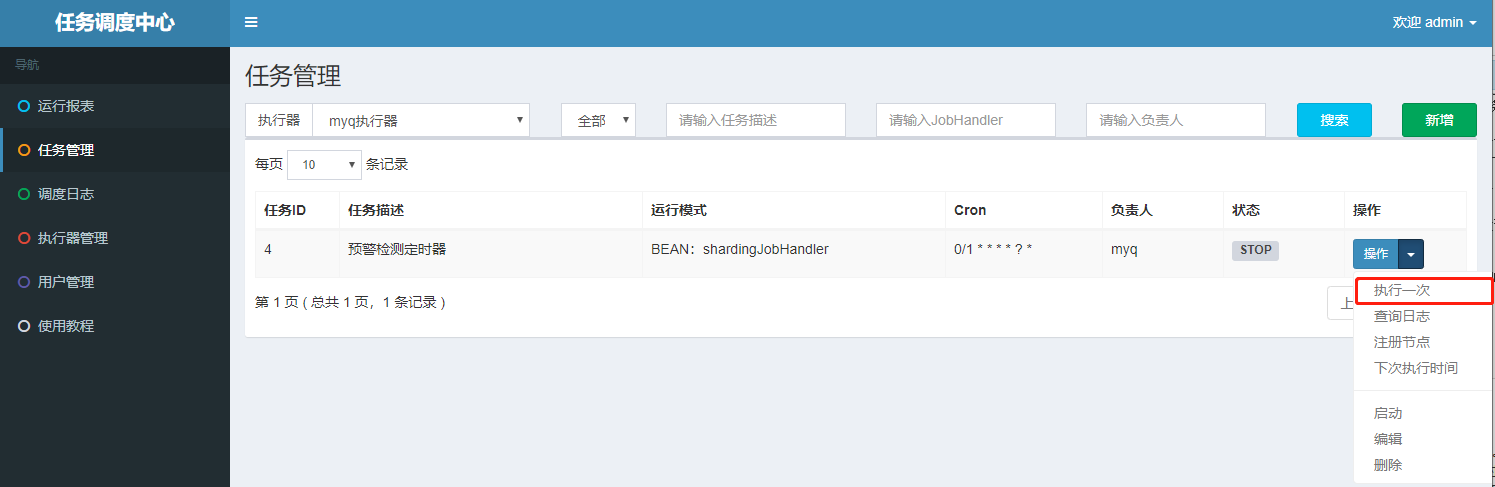
6、查看调度日志
点击“日志”按钮,可以查看任务历史调度日志。在历史调入日志界面可查看每次任务调度的调度结果、执行结果等,点击“执行日志”按钮可查看执行器完整日志。
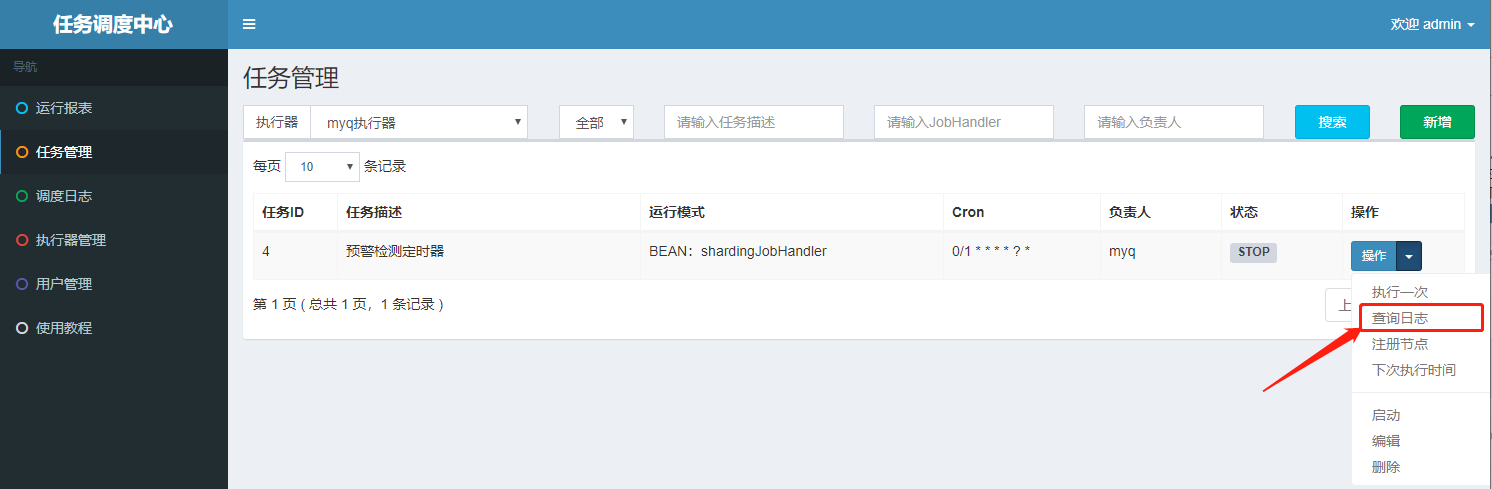
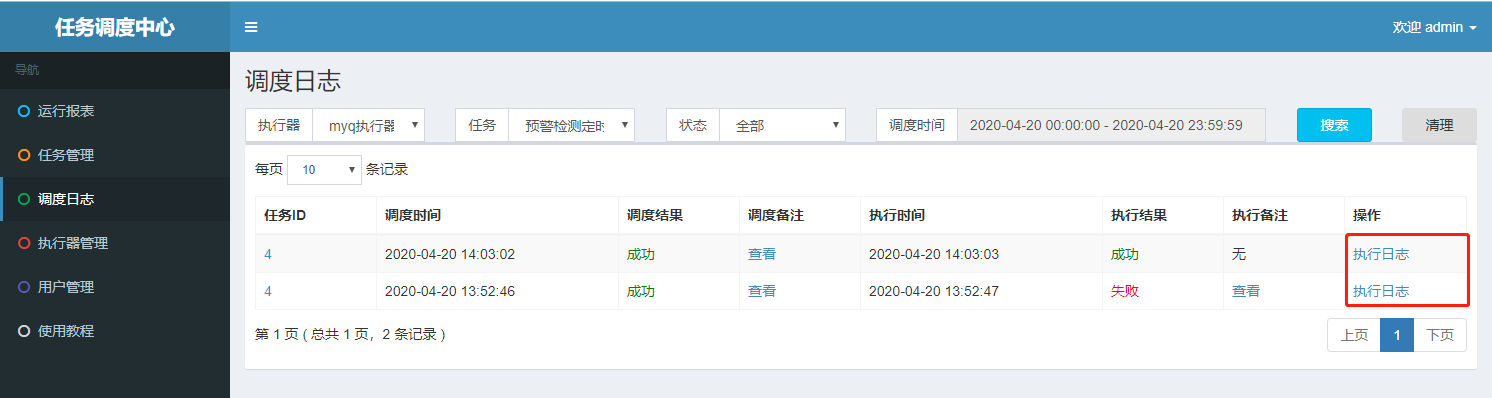
日志参数说明:
- 调度时间:"调度中心"触发本次调度并向"执行器"发送任务执行信号的时间;
- 调度结果:"调度中心"触发本次调度的结果,200表示成功,500或其他表示失败;
- 调度备注:"调度中心"触发本次调度的日志信息;
- 执行器地址:本次任务执行的机器地址
- 运行模式:触发调度时任务的运行模式,运行模式可参考章节 “三、任务详解”;
- 任务参数:本地任务执行的入参
- 执行时间:"执行器"中本次任务执行结束后回调的时间;
- 执行结果:"执行器"中本次任务执行的结果,200表示成功,500或其他表示失败;
- 执行备注:"执行器"中本次任务执行的日志信息;
- 操作:
11 "执行日志"按钮:点击可查看本地任务执行的详细日志信息;详见“4.8 查看执行日志”;
12 "终止任务"按钮:点击可终止本地调度对应执行器上本任务的执行线程,包括未执行的阻塞任务一并被终止;
7、查看执行日志
点击执行日志右侧的 “执行日志” 按钮,可跳转至执行日志界面,可以查看业务代码中打印的完整日志,如下图;
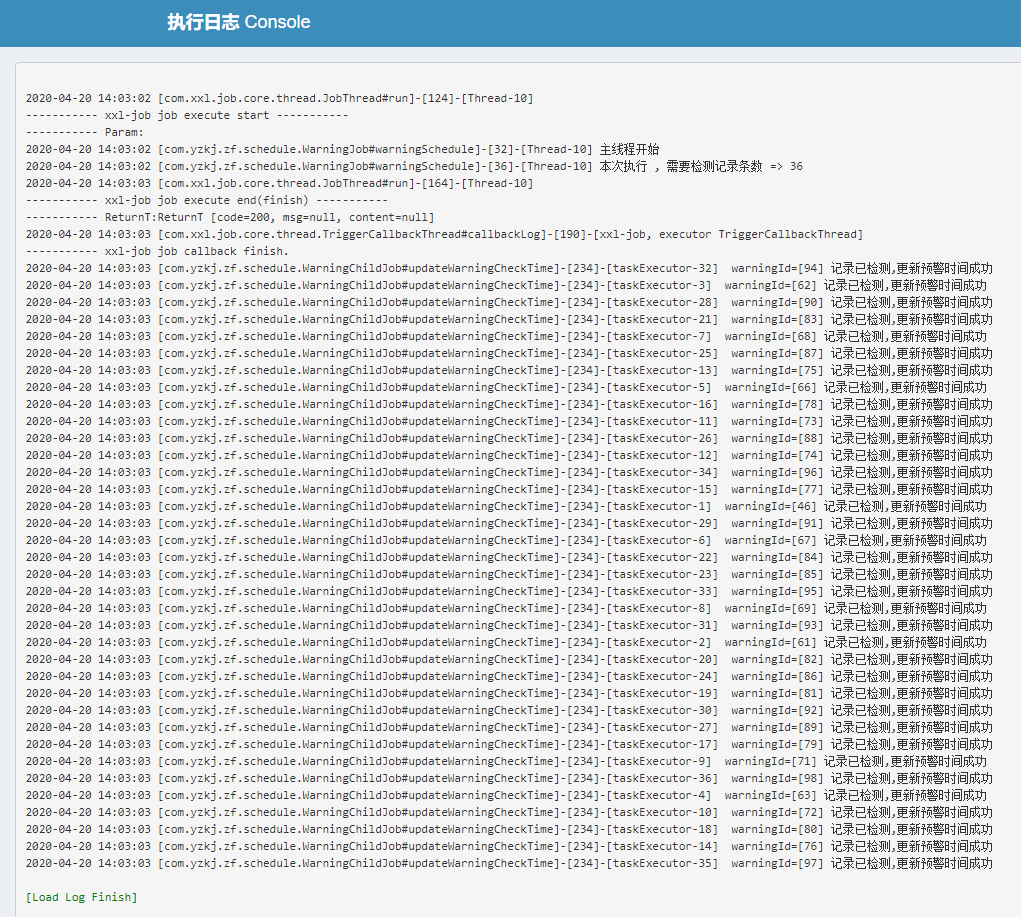
8、终止运行中的任务
仅针对执行中的任务。
在任务日志界面,点击右侧的“终止任务”按钮,将会向本次任务对应的执行器发送任务终止请求,将会终止掉本次任务,同时会清空掉整个任务执行队列。
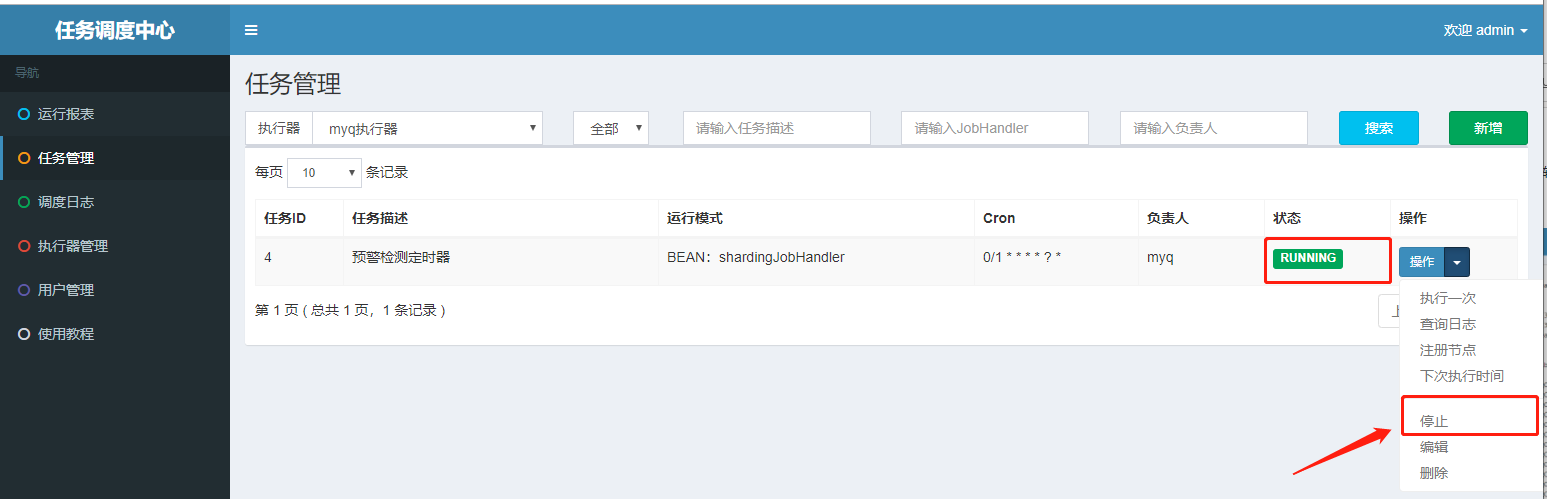
9、删除执行日志
在任务日志界面,选中执行器和任务之后,点击右侧的”删除”按钮将会出现”日志清理”弹框,弹框中支持选择不同类型的日志清理策略,选中后点击”确定”按钮即可进行日志清理操作;
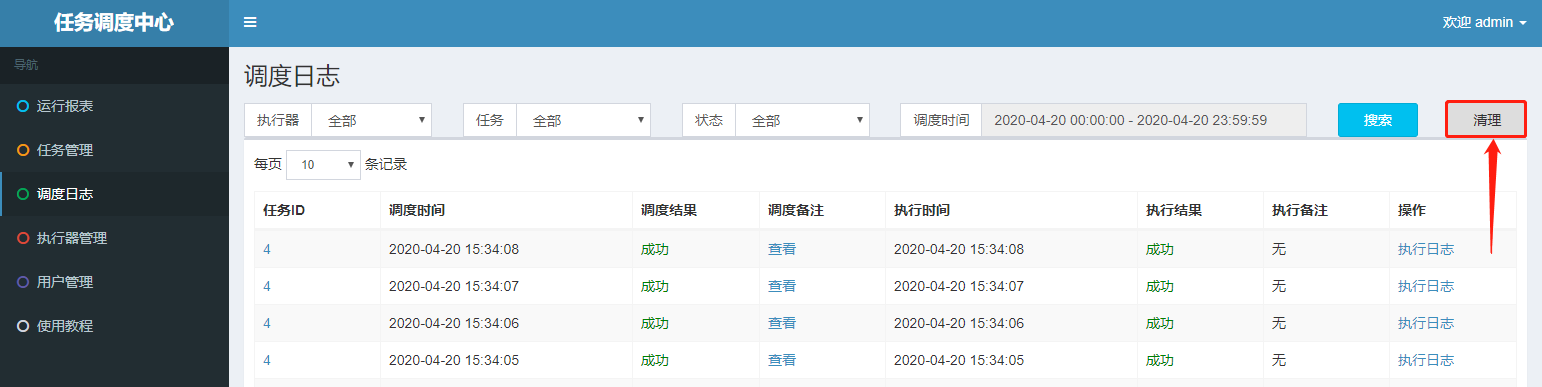
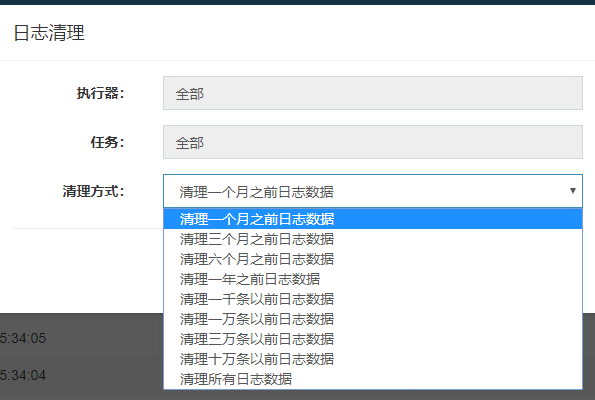
10、删除任务
点击删除按钮,可以删除对应任务。
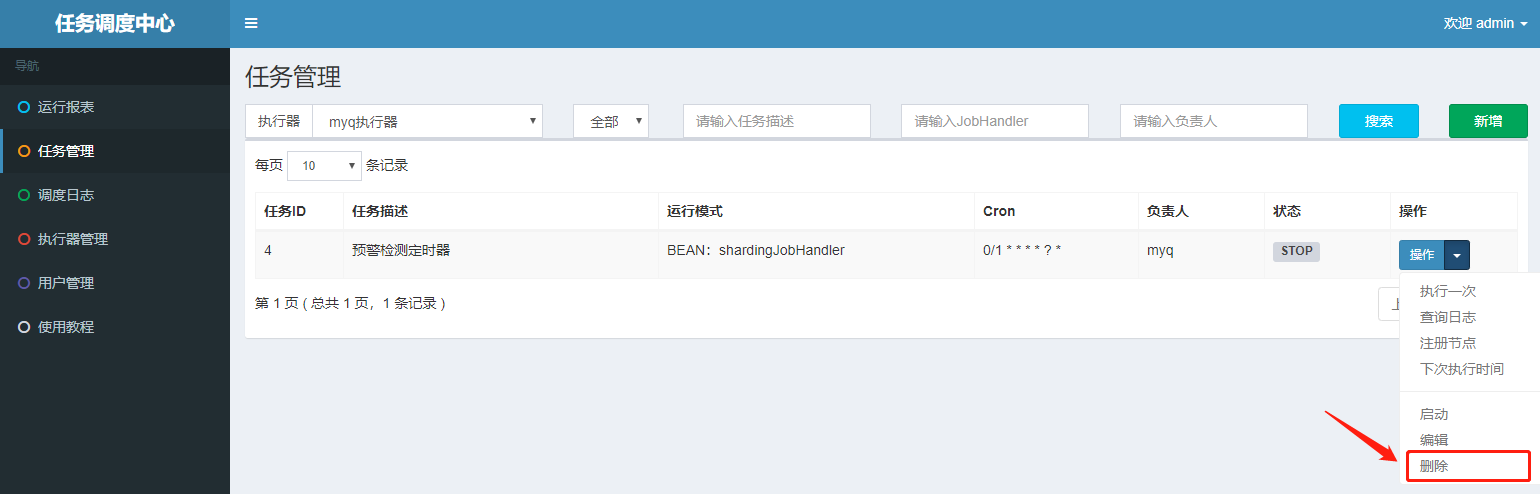
11、用户管理
进入 “用户管理” 界面,可查看和管理用户信息;
目前用户分为两种角色:
- 管理员:拥有全量权限,支持在线管理用户信息,为用户分配权限,权限分配粒度为执行器;
- 普通用户:仅拥有被分配权限的执行器,及相关任务的操作权限;
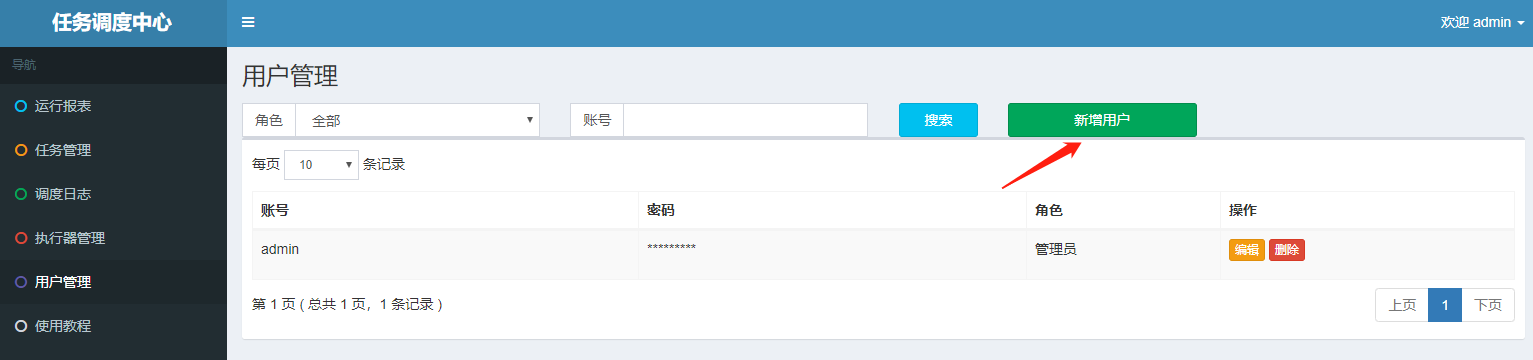
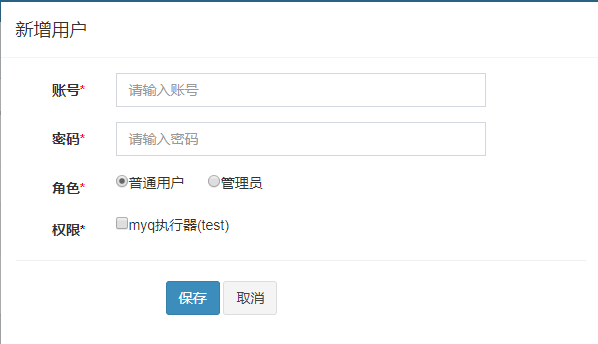





















 486
486











 被折叠的 条评论
为什么被折叠?
被折叠的 条评论
为什么被折叠?








